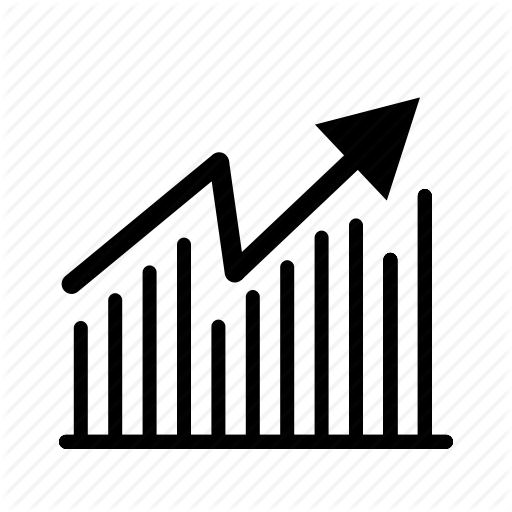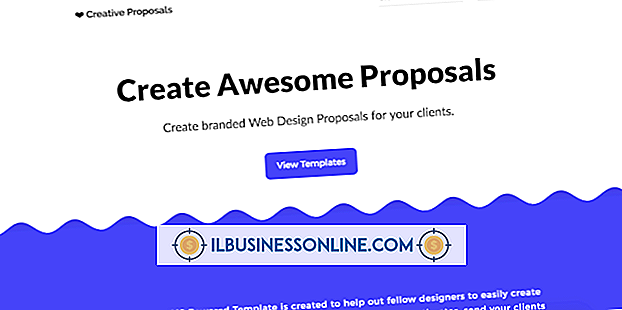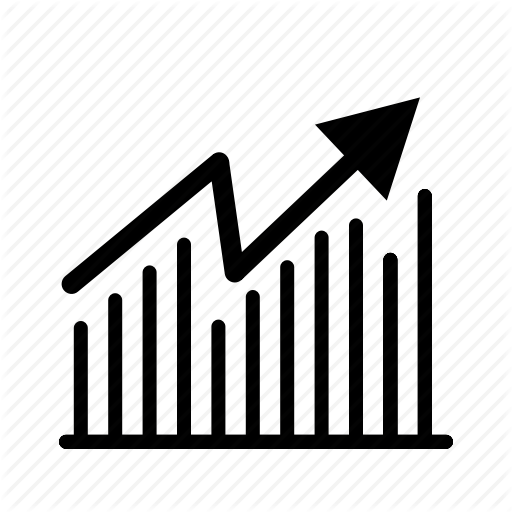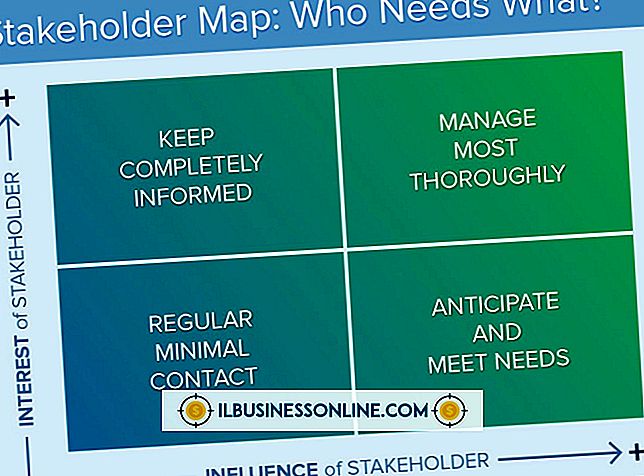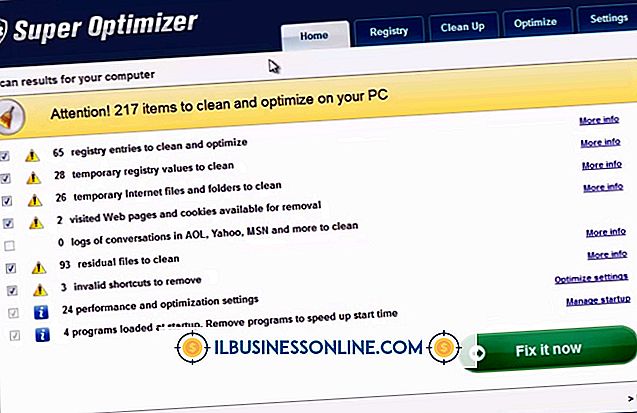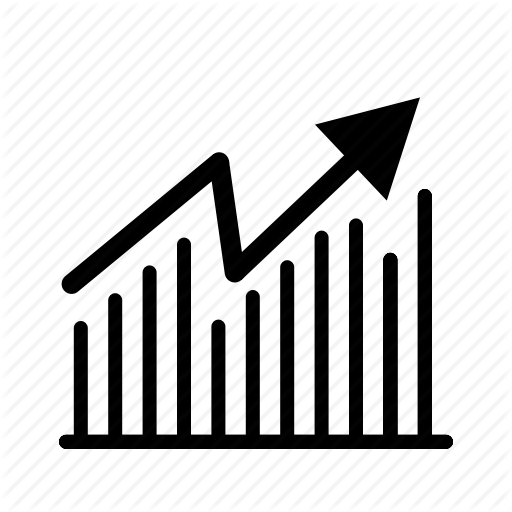Cara Mengekstrak Halaman PDF & Membuat PDF Baru

Usaha kecil harus bekerja dengan berbagai file komputer, termasuk PDF. Anda mungkin menemukan ketika bekerja dengan file PDF bahwa Anda perlu menghapus beberapa halaman dari file asli dan membuat PDF baru dengan halaman yang diekstraksi. Program pengeditan PDF, seperti Adobe Acrobat, Nitro Pro atau PDFill dapat mengekstraksi halaman dan membuat PDF baru. Adobe Acrobat dan Nitro Pro memiliki uji coba perangkat lunak gratis yang dapat Anda coba sebelum membeli; PDFill adalah perangkat lunak gratis.
Akrobat
1.
Unduh Acrobat Pro dari situs web Adobe (lihat Sumberdaya) dan instal di komputer Anda.
2.
Buka PDF di Acrobat, klik "Tools" di toolbar dan pilih "Extract." Jendela "Extract Pages" akan muncul.
3.
Masukkan rentang halaman yang ingin Anda ekstrak dalam bidang teks berlabel "Dari" dan "Ke." Misalnya, jika Anda ingin mengekstrak halaman 4 hingga 6 di PDF asli, ketik "4" di bidang Dari dan "6" di bidang Ke. Jika Anda hanya perlu mengekstrak satu halaman, ketikkan nomor yang sama di kedua kotak.
4.
Klik opsi "Hapus Halaman Setelah Mengekstrak" jika Anda ingin halaman dihapus dari PDF asli.
5.
Klik opsi "Ekstrak Halaman Sebagai File Terpisah" jika Anda menginginkan PDF terpisah untuk setiap halaman yang diekstraksi.
6.
Klik "OK." PDF baru terbuka secara otomatis. Simpan PDF baru sebelum menutupnya atau halaman yang diekstraksi hilang.
Nitro Pro
1.
Unduh Nitro Pro dari situs web Nitro (lihat Sumberdaya) dan pasang di komputer Anda.
2.
Buka dokumen PDF dalam Nitro dan klik tab "Edit" di bagian atas jendela dokumen.
3.
Klik "Ekstrak" dari bilah alat. Jendela Extract Pages terbuka.
4.
Pilih halaman yang ingin Anda ekstrak. Pilihan Anda adalah "Halaman Saat Ini, " "Halaman Pertama, " "Halaman Terakhir" dan "Halaman, " yang memungkinkan Anda menentukan halaman atau halaman mana yang ingin Anda ekstrak dari dokumen asli.
5.
Klik opsi "Hapus Halaman Setelah Ekstraksi" jika Anda ingin menghapus halaman yang diekstraksi dari PDF asli.
6.
Klik tombol "Ekstrak" untuk mengekstrak halaman. Halaman PDF yang diekstrak muncul di tab baru berlabel "Untitled1." Klik tab untuk melihat halaman yang diekstraksi. Simpan dokumen sebelum ditutup untuk menyimpan perubahan.
PDFill
1.
Unduh PDFill PDF Editor dari situs web PDFill (lihat Sumberdaya) dan instal di komputer Anda.
2.
Buka PDF dengan PDFill, klik "Dokumen" di bilah menu atas dan pilih "Ekstrak Halaman." Jendela Extract Pages akan muncul.
3.
Pilih "Ekstrak Halaman Saat Ini" atau "Ekstrak Halaman Dari" untuk mengekstrak berbagai halaman. Klik "Ekstrak Halaman" untuk mengekstrak beberapa halaman tidak berurutan. Jika Anda memilih "Ekstrak Halaman Dari, " Anda harus meletakkan rentang nomor halaman dalam bidang teks. Misalnya, jika Anda ingin mengekstrak halaman 9 hingga 12, ketik "9" di kotak pertama dan "12" di kotak kedua. Jika Anda memilih "Ekstrak Halaman, " ketikkan nomor halaman yang ingin Anda ekstrak, dipisahkan dengan koma.
4.
Klik "Ekstrak Halaman Sebagai File Terpisah" jika Anda menginginkan PDF untuk setiap halaman yang diekstraksi.
5.
Klik "OK, " ketik nama untuk halaman yang diekstrak dalam bidang Nama File dan klik "Simpan."